Mozilla Firefox – podešavanja za bezbedniji surfing
Tekstovi o zaštiti, 12.07.2010, 01:06 AM

Tekst pred vama će vam pomoći da podesite vaš Firefox browser kako biste osigurali bezbednost svog računara i zaštitili svoju privatnost. Neke opcije iz menija mogu se razlikovati zavisno od browser-a, te vam savetujemo da prilagodite korake koji slede svojoj verziji Firefox-a.
U nekim slučajevima, ova podešavanja mogu dovesti do problema u radu nekih aplikacija.
Korak 1
Pokrenite Firefox i u odaberite Tools --> Options
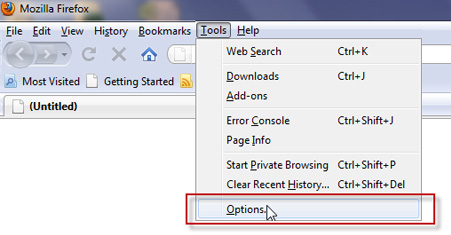
Korak 2
U prozoru Options, pri vrhu, nalazi se red kategorija od kojih je prva General. U okviru nje odaberite opciju Always ask me where to save files. Ovo će svaki pokušaj da se nešto snimi na vašem kompjuteru učiniti očiglednijim.
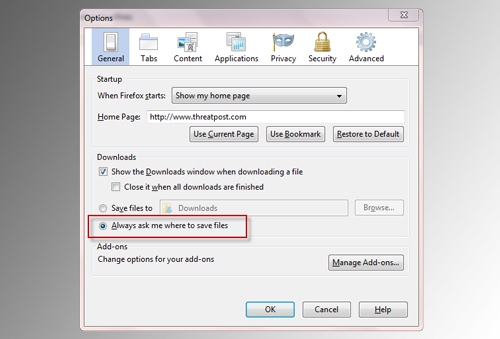
Korak 3
U okviru tabulatora Security možete podesiti da dobijate upozorenje o pokušajima zlonamerne aktivnosti. Čekirajte kao na slici upozorenje o tome da sajt pokušava da instalira add-ons i blokirajte phishing i sajtove sa kojih se pokušava napad.
Mnogi browser-i nude mogućnost čuvanja login informacija. Generalno gledano, to nije dobra opcija. Ako ipak odlučite da koristite ovakvu mogućnost, trebalo bi da budete sigurni da su vaše lozinke zaštićene. U okviru kategorije Security, u odeljku za Passwords (lozinke, šifre) nalaze se različite opcije za upravljanje sačuvanim lozinkama, i opcija Master Password za enkripciju (šifrovanje) podataka na vašem sistemu. Naša je preporuka da ako dozvolite Firefox-u da upravlja vašim lozinkama, obavezno koristite opciju Master Password.
Korak 4
U okviru kategorije Content nalazi se opcija za blokiranje pop-up prozora. Proverite da li vam je ova opcija čekirana. Takođe, možete onemogućiti određeni JavaScript klikom na dugme Advanced.
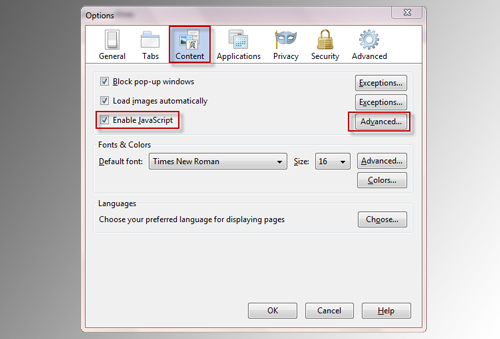
Korak 5
Klikom na Advanced dugme, otvoriće se novi prozor u kome možete onemogućiti određene JavaScript. Naša je preporuka da onemogućite sve opcije prikazane u ovom prozoru, kao na slici ispod.
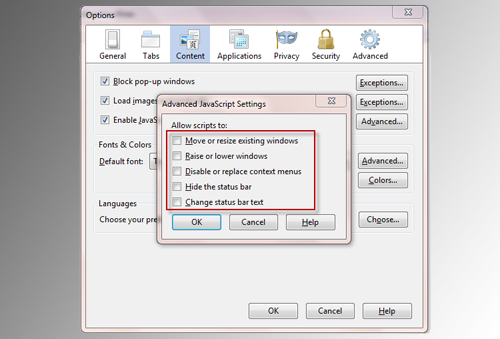
Korak 6
Mozilla Firefox sadrži korisnu funkciju za privatnost u opciji Clear Recent History. Ova opcija će ukloniti potencijalno osetljive informacije iz vašeg browser-a.
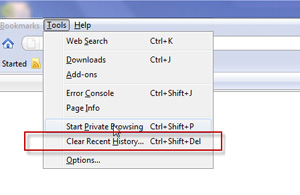
Korak 7
U okviru Tools, odaberite Clear Recent History. Otvoriće se drugi prozor sa poljima za čekiranje, što će vam omogućiti da odaberete šta ćete obrisati od onoga što je sačuvano tokom surfovanja (browsing i download history, cookies, cache, active logins ili site preferences). Pored toga, možete da odabarete da se ovi podaci brišu po vremenskom kriterijumu (poslednji sat, dva ili četiri sata ili pak sve).
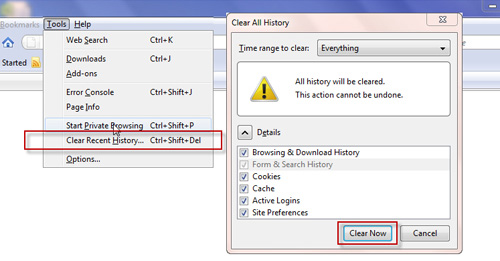
Korak 8
U Advanced kategoriji, kliknite na tabulator General i proverite da li vam su osnovna podešavanja browser-a ispravno podešena. Neki maliciozni programi menjaju osnovna podešavanja browser-a bez znanja korisnika pa vam preporučujemo da čekirate opciju Always check to see if Firefox is the default browser on startup.
Čekirajte i polje Submit crash reports kako biste prijavili probleme u radu sa browser-om Mozilla-i i tako pomogli da se isprave greške u radu programa koje mogu dovesti do problema u bezbednosti.
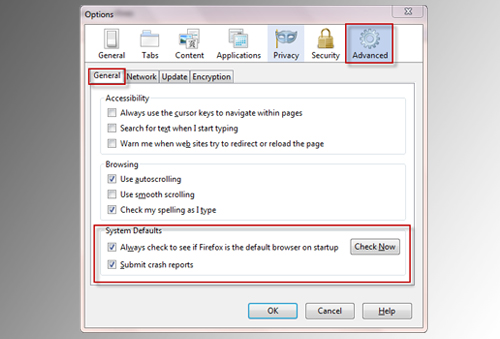
Korak 9
U okviru kategorije Advanced, u tabulatoru Update proverite da li su polja za automatsko ažuriranje čekirana (Browser, Add-ons, Search Engines). Trebalo bi da čekirate i polje Automatically download and install the update.
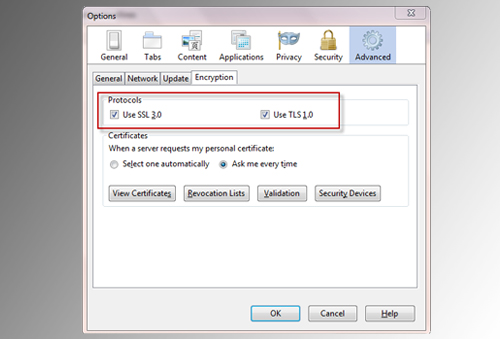
Korak 10
U tabulatoru Encryption proverite da li koristite protokole SSL 3.0 and TLS 1.0 - oba polja treba da budu čekirana.
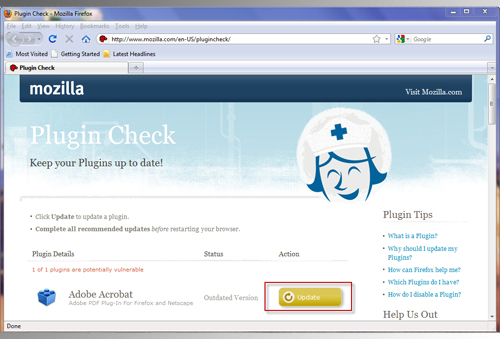
Korak 11
Korisnicima svog browser-a Mozilla nudi korisni servis Plugin Check koji proverava da li je korisnikov kompjuter ranjiv zbog neažuriranih plugin-ova i omogućava funkciju ažuriranja ovakvih plugin-ova. Posetite Plugin Check stranu (http://www.mozilla.com/plugincheck/) i ažurirajte sve plugin-ove.
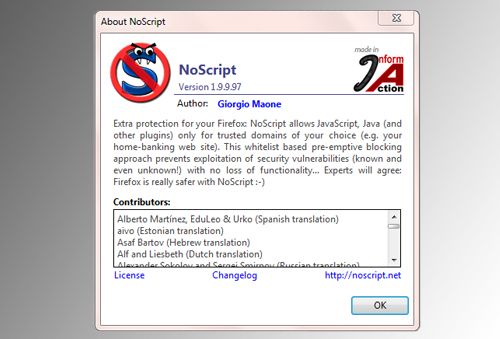
Korak 12
No Script za Firefox je open-source dodatak koji preventivno blokira štetne script-ove i dozvoljava Java Script, Java i druge potencijalno opasne sadržaje samo sa sajtova u koje imate poverenja.
Zbog toga što Firefox nema security zone kakve ima Internet Explorer koje je lako podesiti, NoScript je potreban kako bi se podesile opcije browser-a za svaki sajt pojedinačno.
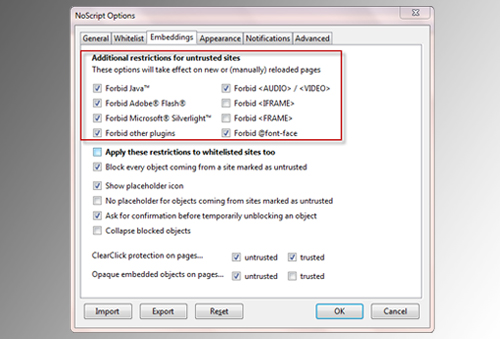
Korak 13
U NoScript Options prozoru, odaberite tabulator Embeddings da biste pronašli opcije za rukovanje potencijalno opasnim objektima na sajtovima označenim sa 'untrusted'. Možete odabrati primenjivanje ovih ograničenja i na sajtove za koje mislite da su bezbedni ('trusted'). Ako vas ovakvo podešavanje suviše ometa u surfovanju, možete ga isključiti na sopstveni rizik koji je u tom slučaju značajno povećan.
Preuzeto sa

Izdvojeno
Stručnjaci upozoravaju na nove taktike sajber kriminalaca koje mogu da prevare i najiskusnije
.jpg)
Fišing je najčešći tip sajber kriminala, i to nije neka novost, ali ono što jeste novo jeste promena taktika sajber kriminalaca. Stručnjaci za ... Dalje
Kako prepoznati lažne onlajn recenzije
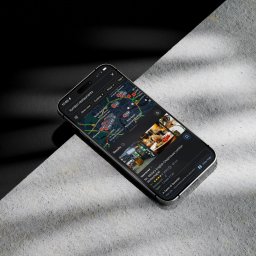
Za većinu ljudi, onlajn recenzije su često presudne u donošenju odluke o kupovini. Samo 4% ljudi kaže da nikada ne čitaju recenzije drugih kupac... Dalje
Čip vašeg kućnog ljubimca može biti zaražen malverom

Mikročip vašeg kućnog ljubimca mogao bi biti sredstvo za isporuku malvera. Šta više, samo skeniranjem čipa krznenog prijatelja cela mreža mogla... Dalje
Lažni onlajn konverteri fajlova inficiraju uređaje korisnika malverima
.jpg)
Gotovo sigurno ste se nekad našli u situaciji da pred sobom imate fajl u formatu koji ne možete da otvorite. Šta većina ljudi radi u ovom slučaj... Dalje
Zašto sajber kriminalci hakuju Telegram i WhatsApp naloge i kako se zaštititi od takvih napada

Sajber kriminalci neprestano usavršavaju svoje šeme za krađu WhatsApp, Telegram i naloga u drugim popularnim aplikacijama za razmenu poruka, a svak... Dalje
Pratite nas
Nagrade






 Pratite nas preko RSS-a
Pratite nas preko RSS-a





